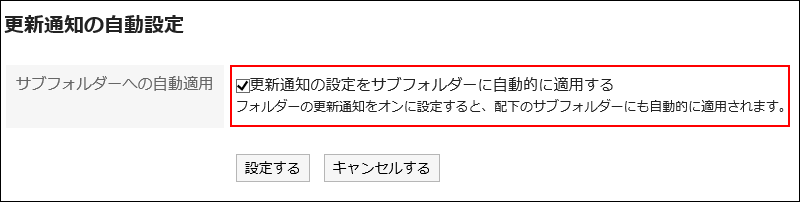更新通知の設定
フォルダー単位で更新通知を設定します。ファイル単位で更新通知を設定できません。
ただし、ユーザーは、システム管理者、または運用管理者によって更新通知が設定されたフォルダーの更新通知を解除できません。
また、ごみ箱には更新通知を設定できません。
更新通知を設定すると、指定したフォルダーに新しいファイルが追加されたり、ファイルが更新されたりした場合に、通知を受け取ることができます。
更新通知が設定されているフォルダーには、「ファイル管理」画面で、フォルダー名の右にが表示されます。
フォルダーに更新通知を設定する
フォルダーに更新通知を設定します。
操作手順:
-
ヘッダーのアプリのアイコン
をクリックします。
-
[ファイル管理]をクリックします。
-
「ファイル管理」画面で、[フォルダーごとに通知を設定する]をクリックします。
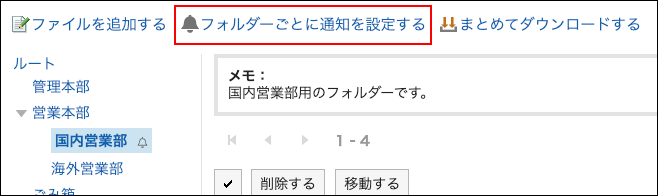
-
「フォルダーごとの通知設定」画面で、更新通知を設定するフォルダーのチェックボックスを選択します。
フォルダーがツリー状に表示され、画面を遷移することなく、複数のフォルダーに更新通知を設定できます。
階層の多い、または大量のフォルダーの更新通知を設定する場合に便利です。
ツリー表示を開閉するアイコン、またフォルダー名をクリックするとツリーが展開され、サブフォルダーを表示できます。
更新通知を解除する場合は、フォルダーのチェックボックスの選択を外します。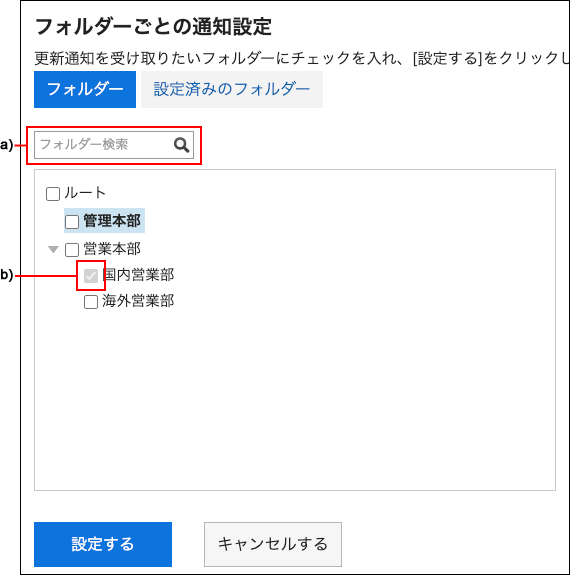 a) :キーワードを入力して、フォルダーを検索できます。検索して表示されたフォルダーをクリックすると、クリックしたフォルダーに移動します。b) :システム管理者、または運用管理者によって更新通知が設定されたフォルダーは、チェックボックスがグレー表示され、更新通知を解除できません。
a) :キーワードを入力して、フォルダーを検索できます。検索して表示されたフォルダーをクリックすると、クリックしたフォルダーに移動します。b) :システム管理者、または運用管理者によって更新通知が設定されたフォルダーは、チェックボックスがグレー表示され、更新通知を解除できません。 -
更新通知を設定済みのフォルダーを確認する場合は、「フォルダーごとの通知設定」画面で、[設定済みのフォルダー]をクリックします。
手順4で、更新通知の設定を変更している場合は、ページを移動するかどうかのダイアログが表示されます。ページから移動すると変更が保存されないため、[フォルダー]と[設定済みのフォルダー]を切り替える際は、注意してください。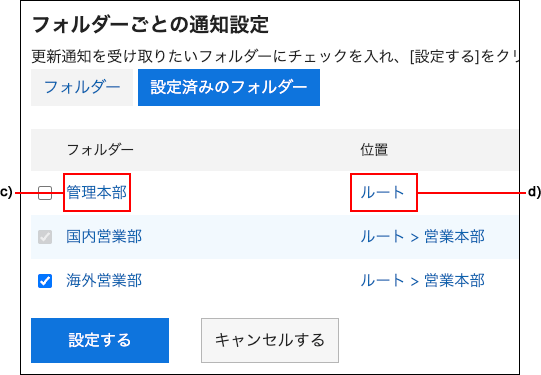 c) :フォルダー名をクリックすると、クリックしたフォルダーに移動します。d) :フォルダーの位置を示すリンクをクリックすると、親フォルダーに移動します。
c) :フォルダー名をクリックすると、クリックしたフォルダーに移動します。d) :フォルダーの位置を示すリンクをクリックすると、親フォルダーに移動します。 -
設定内容を確認し、[設定する]をクリックします。
更新通知の設定をサブフォルダーに適用する
個人設定で、更新通知のサブフォルダーへの自動適用を有効にすると、親フォルダーに更新通知を設定する際、親フォルダーの設定を自動的にサブフォルダーに適用できます。
操作手順:
-
ヘッダーの[ユーザー名]をクリックします。
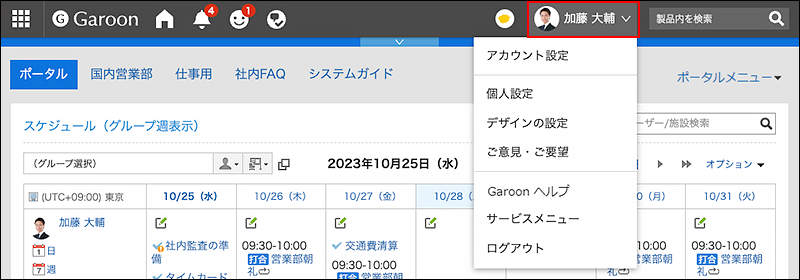
-
[個人設定]をクリックします。
-
[各アプリケーションの設定]をクリックします。
-
[ファイル管理]をクリックします。
-
[更新通知の自動設定]をクリックします。
-
「更新通知の自動設定」画面で、「更新通知の設定をサブフォルダーに自動的に適用する」のチェックボックスを選択し、[設定する]をクリックします。